- Autor Jason Gerald [email protected].
- Public 2024-01-19 22:14.
- E modifikuara e fundit 2025-01-23 12:47.
Ky wikiHow ju mëson se si të hapni një program Command Prompt në Windows. Ka disa mënyra për ta bërë këtë, nga kërkimi i tij në menunë "Start" deri te përdorimi i komandës "Run". Sidoqoftë, mbani në mend se disa kompjuterë, siç janë kompjuterët e shkollës, nuk mund të ekzekutojnë Command Prompt për shkak të kufizimeve që mund të vendosen nga shkolla.
Hapi
Metoda 1 nga 3: Kërkimi i komandës së shpejtë
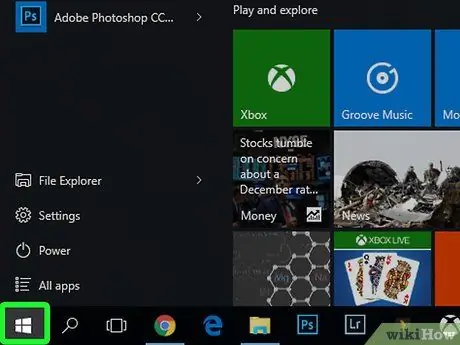
Hapi 1. Hapni menunë "Start"
Klikoni logon e Windows në këndin e poshtëm të majtë të ekranit, ose shtypni Win. Mund të kërkoni për programin Command Prompt në të gjitha versionet e Windows që mbështesin programin.
Nëse jeni duke përdorur Windows 8, në vend që të vendosni kursorin e miut në këndin e sipërm të djathtë të ekranit, klikoni ikonën e xhamit zmadhues kur shfaqet
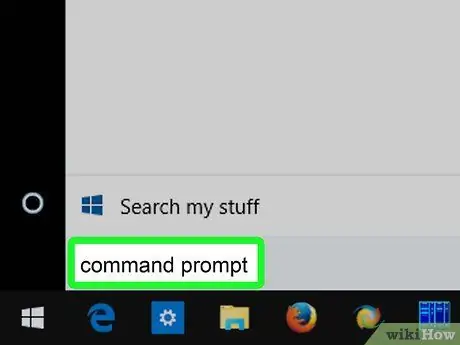
Hapi 2. Shkruani komandën e shpejtë në menunë "Start"
Shiriti i kërkimit "Start" është në fund të dritares "Start". Pasi të shtypet, programi Command Prompt do të kërkohet.
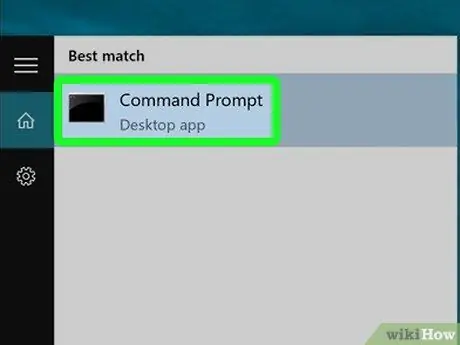
Hapi 3. Klikoni
"Linja e Komandës".
Ju mund të shihni ikonën Command Prompt në krye të dritares "Start". Pasi të klikohet ikona, do të hapet programi Command Prompt.
Metoda 2 nga 3: Përdorimi i programit Run
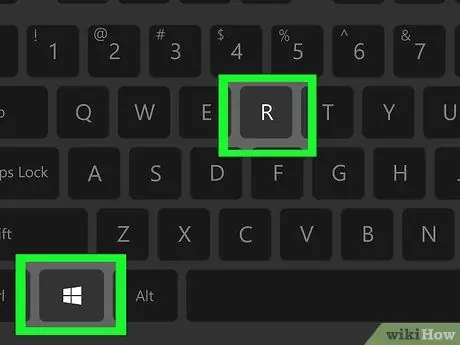
Hapi 1. Hapni programin Run
Shtypni dhe mbani tastin Win dhe shtypni tastin R për të hapur dritaren Run.
Ju gjithashtu mund të klikoni me të djathtën në ikonën "Start" (ose shtypni kombinimin e tastit Win+X) dhe klikoni " Vraponi ”.
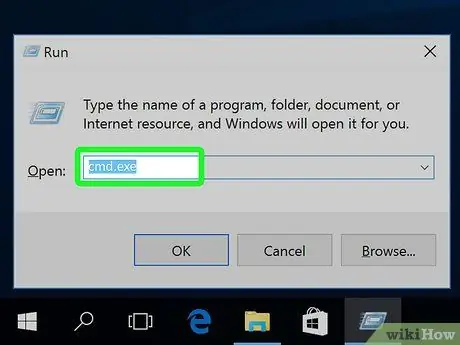
Hapi 2. Shkruani cmd në dritaren Run
Hyrja është një komandë për të hapur Command Prompt.
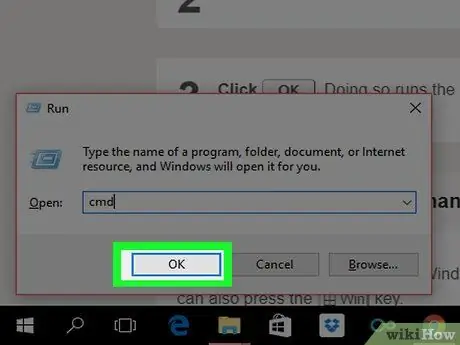
Hapi 3. Kliko OK
Pas kësaj, komanda "cmd.exe" do të ekzekutohet dhe programi Command Prompt do të hapet.
Metoda 3 nga 3: Lundrimi në Command Prompt
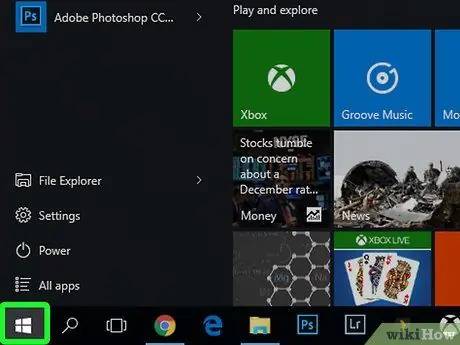
Hapi 1. Hapni menunë "Start"
Klikoni logon e Windows në këndin e poshtëm të majtë të ekranit. Ju gjithashtu mund të shtypni butonin Win.
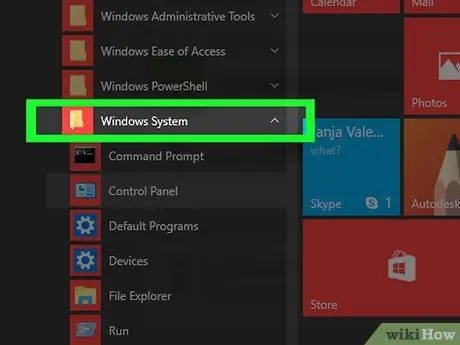
Hapi 2. Lëvizni ekranin derisa të arrini në seksionin Sistemi i Windows dhe klikoni mbi opsionin
Kjo dosje është në fund të dritares "Start".
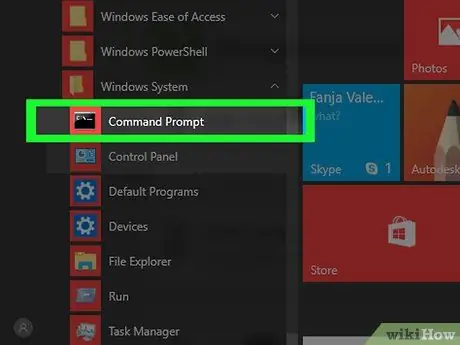
Hapi 3. Klikoni në opsionin "Command Prompt"
Ky opsion është në krye të " Sistemi i Windows " Pas kësaj, programi Command Prompt do të hapet.
Këshilla
- Mund të krijoni një shkurtore të Komandës së Komandës nëse e përdorni ose e përdorni shpesh.
- Për të ekzekutuar Command Prompt në modalitetin e administratorit, klikoni me të djathtën në ikonën Command Prompt dhe klikoni " Drejtoni si administrator ”.






